Veľa softvéru obsahuje určitý druh diagnostickej spätnej väzby pre vývojárov. Veľakrát sú to samozrejme užitočné informácie, ako sú podrobnosti o havárii, takže chyby možno opraviť, no niektorí vývojári sa rozhodnú zahrnúť menej dôležité informácie, ako sú podrobnosti o hardvéri (informácie o častiach vášho počítača) a štatistiky používania (informácie o tom, ako, kedy a na čo používate ich softvér).
Tieto údaje sú vo všeobecnosti čo najlepšie anonymizované, ale je možné, že niektoré potenciálne citlivé detaily budú zahrnuté v diagnostických informáciách – nehovoriac o tom, že možno jednoducho nechcete, aby ľudia mali prístup k takémuto druhu údajov.
Niektorí ľudia sa preto rozhodnú obmedziť diagnostické správy tam, kde je to možné. V systéme Windows 10 nemáte príliš veľa možností, pokiaľ ide o diagnostické správy. Táto príručka podrobne popisuje možnosti, ktoré sú k dispozícii.
Nastavenia diagnostiky nájdete v aplikácii Nastavenia v časti Ochrana osobných údajov. Ak chcete prejsť na správnu stránku, stlačte kláves Windows, zadajte „Nastavenia diagnostiky a spätnej väzby“ a stlačte kláves Enter.
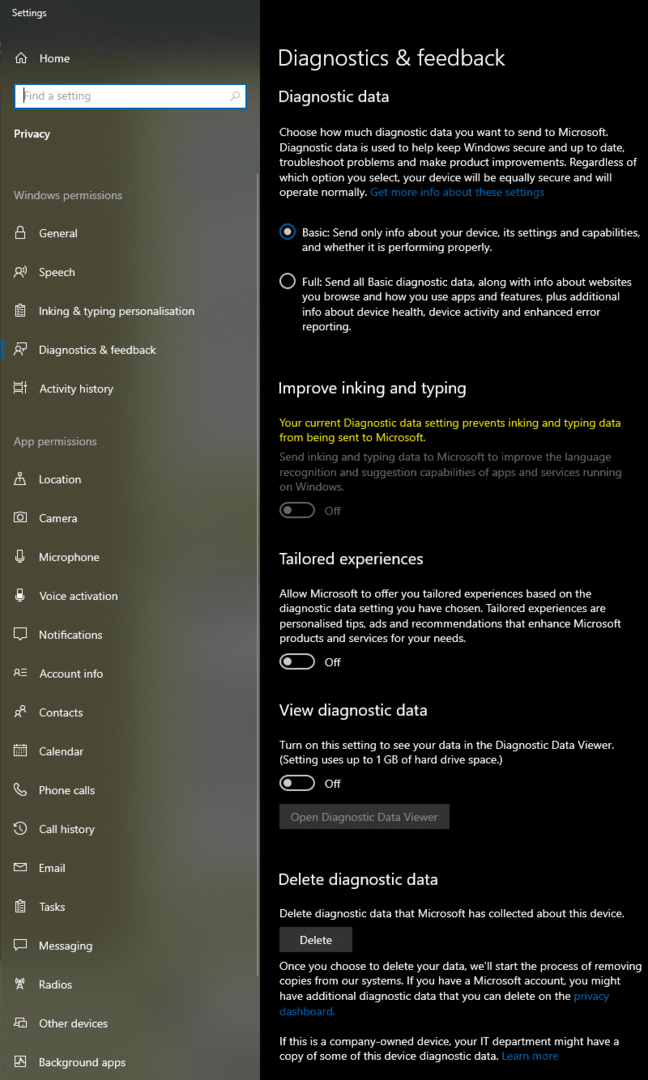
Existujú dve hlavné možnosti pre úrovne diagnostických údajov, „Základné“ a „Úplné“. Základné je najmenšie množstvo údajov, ktoré môžete spoločnosti Microsoft odoslať. Zahŕňa informácie o vašom zariadení, jeho konfigurácii a niektorých metrikách výkonu.
Nastavenie „Plné“ zahŕňa všetky základné údaje spolu s oveľa ďalšími údajmi o používaní vrátane informácií o tom, aké webové stránky prehliadate pomocou Edge (ale nie v iných prehliadačoch).
Nastavenie „Zlepšiť písanie rukou a písaním“ konkrétne pokrýva údaje o písaní rukou a písaní. Tieto údaje sa používajú na zlepšenie služieb rozpoznávania jazyka v systéme Windows. Ak používate úroveň podrobností diagnostiky „Základná“, toto nastavenie bude deaktivované.
„Prispôsobené prostredia“ využívajú diagnostické údaje na prispôsobenie reklám a tipov v systéme Windows 10. „Zobraziť diagnostické údaje“ nainštaluje aplikáciu navrhnutú tak, aby vám pomohla prehliadať lokálne uložené diagnostické údaje. „Odstrániť diagnostické údaje“ odstráni všetky diagnostické údaje z vášho zariadenia a prikáže spoločnosti Microsoft, aby tiež odstránila svoje kópie vašich diagnostických údajov.
Ak máte obavy z rizík pre ochranu osobných údajov a dôsledkov diagnostických údajov, odporúča sa zvoliť úroveň podrobností „Základná“ a deaktivujte všetko ostatné (s možnou výnimkou Zobrazovača diagnostických údajov) kliknutím na posúvače tak, aby boli v polohe „Vypnuté“ pozíciu.
Ak si myslíte, že toto opatrenie nezachádza dostatočne ďaleko, je možné službu zhromažďovania diagnostických údajov deaktivovať. To však môže spôsobiť neúmyselné vedľajšie účinky a problémy so spustením niektorých iných aplikácií.
Tip: Pri úprave služieb systému Windows buďte opatrní, pretože by ste mohli spôsobiť problémy so stabilitou systému. Tento krok je neodporúčané pretože zakázanie služby Connected User Experience a Telemetry môže spôsobiť problémy s fungovaním iných aplikácií, ktoré sú na ňu závislé.
Ak to chcete urobiť, otvorte aplikáciu Služby stlačením klávesu Windows, zadaním „Služby“ a stlačením klávesu Enter. Dvakrát kliknite na diagnostickú službu s názvom „Pripojená používateľská skúsenosť a telemetria“.
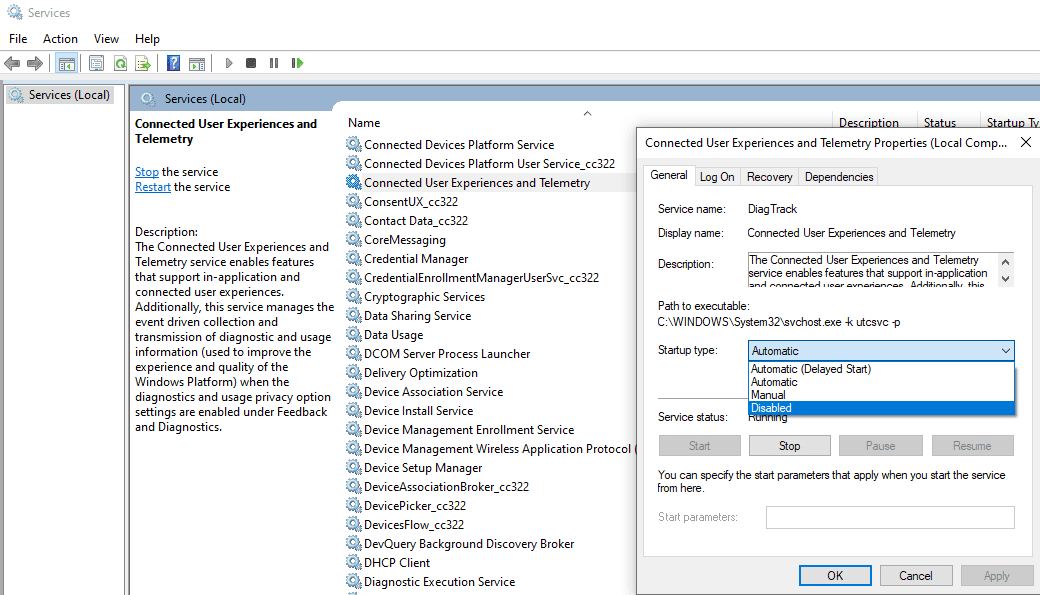
V nastaveniach Connected User Experience a Telemetry Service zmeňte „Startup type“ na Disabled a kliknite na „Apply“. Keď zastavíte možnosť reštartovania služby, kliknutím na „Stop“ službu zastavte.